Falls Ihr Mac ungewöhnlich reagiert, langsam arbeitet, Anwendungen nicht ordnungsgemäß funktionieren oder anderes unerwartetes Verhalten zeigt, kann ein einfacher Neustart manchmal Wunder wirken. Hier stellen wir Ihnen verschiedene Methoden vor, wie Sie Ihren Mac neu starten können.
Mac-Neustart über das Apple-Menü
Die schnellste und unkomplizierteste Methode, Ihren Mac neu zu starten, ist die Nutzung der Energieoptionen im Apple-Menü. Dieses befindet sich oben links auf Ihrem Bildschirm. Klicken Sie zunächst auf das Apple-Symbol.
Im sich öffnenden Menü wählen Sie die Option „Neustart“.

Ihr Mac wird nun den Neustart durchführen. Warten Sie einen Moment, bis Ihr Computer wieder hochgefahren ist. Viele kleinere Probleme und Verlangsamungen sollten dadurch behoben sein.
Mac-Neustart über das Terminal
Für technisch versiertere Nutzer besteht die Möglichkeit, den Mac über das Terminal neu zu starten. Öffnen Sie dazu das Terminal. Dies können Sie erreichen, indem Sie gleichzeitig die Befehlstaste und die Leertaste drücken, um die Spotlight-Suche zu aktivieren. Geben Sie „Terminal“ in die Suchleiste ein und wählen Sie die Terminal-App aus den Ergebnissen.
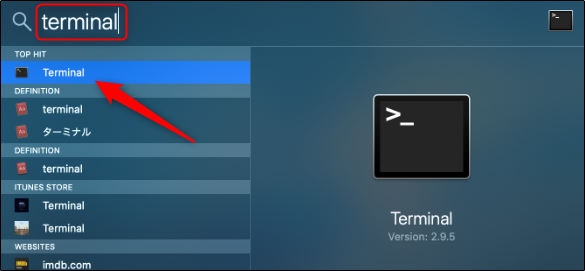
Jetzt können Sie Ihren Mac neu starten. Beachten Sie, dass Sie hier den Befehl „sudo“ benötigen. Andernfalls erhalten Sie eine Fehlermeldung, wie im folgenden Bild gezeigt.

Der Befehl „sudo“ (superuser do) gewährt Ihnen Superuser-Rechte.
Um Ihren Mac neu zu starten, geben Sie folgenden Befehl ein:
sudo shutdown -r
Ersetzen Sie
Drücken Sie die Eingabetaste und geben Sie bei Aufforderung Ihr Mac-Passwort ein.

Ihr Mac wird nun zum angegebenen Zeitpunkt neu gestartet.
Erzwingen des Mac-Neustarts
Sollte Ihr Cursor eingefroren sein und Ihr Mac nicht mehr reagieren, können Sie einen Neustart erzwingen. Bitte beachten Sie, dass dabei nicht gespeicherte Daten in aktuell bearbeiteten Dokumenten verloren gehen können.
Um einen Neustart zu erzwingen, halten Sie die Tasten Strg + Befehl + Ein-/Aus-Taste gleichzeitig gedrückt, bis der Bildschirm schwarz wird. Ihr Mac wird dann nach wenigen Sekunden neu starten.
Wenn Sie einen iMac oder einen anderen Mac-Tower mit einer physischen Ein-/Aus-Taste verwenden, können Sie alternativ die Taste lange gedrückt halten, bis Ihr Display schwarz wird.